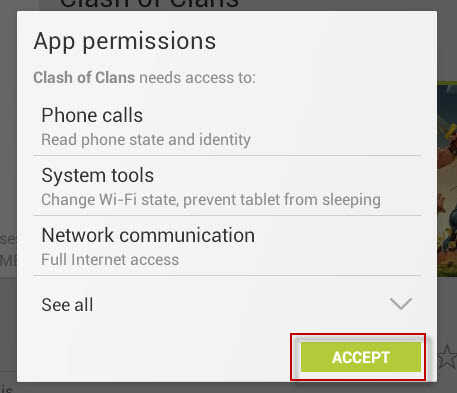¿Quieres disfrutar de Clash of Clans, del que todo el mundo habla, pero no dispones de iPhone o Android? No pasa nada, ¡también puedes jugarlo en tu PC!
Clash of Clans es un exitoso juego de iPhone y Android que lleva causando sensación hace más de dos años. Si no dispones de smartphone o si simplemente quieres jugarlo también en la comodidad de tu ordenador de sobremesa o portátil hay una manera muy simple de instalarlo. Sigue los pasos que te indicamos a continuación (o en el vídeo) y en pocos minutos podrás disfrutar de uno de los mejores juegos de móvil también en tu PC o Mac.
Cómo jugar a Clash of Clans en el PC por softonic-es
Qué necesitas para jugar a Clash of Clans en tu ordenador
– Un ordenador con cualquier versión de Windows (XP, Vista, 7 u 8) o un Mac. Unos 8GB libres en tu disco duro y 2GB de memoria RAM.
– El programa BlueStacks, que puedes encontrar fácilmente en Internet.
1.- Instala BlueStacks
Descarga en tu ordenador el programa BlueStacks para Windows , sigue los pasos e instálalo en el sistema.
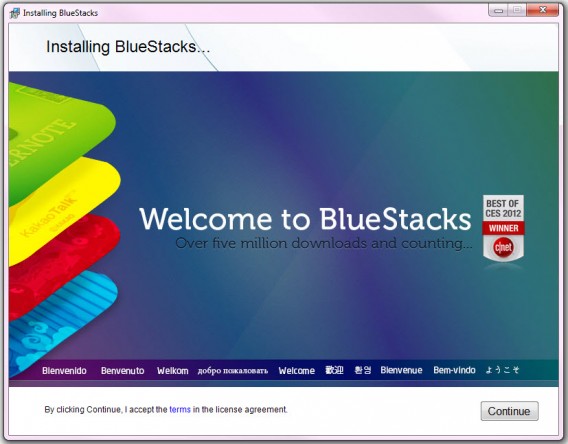
Te recomendamos que actives estas dos características: Acceso a la app store y notificaciones de apps.
2.- Busca “Clash of Clans”
Inicia BlueStacks y haz clic en la opción de Búsqueda.

Escribe “clash of clans”. Te aparecerá su icono; haz clic en él.

3.- Configura tu cuenta de Google
Si no has iniciado sesión, te aparecerá el siguiente cuadro. No tienes que hacer nada, simplemente, acepta con el botón Continuar.
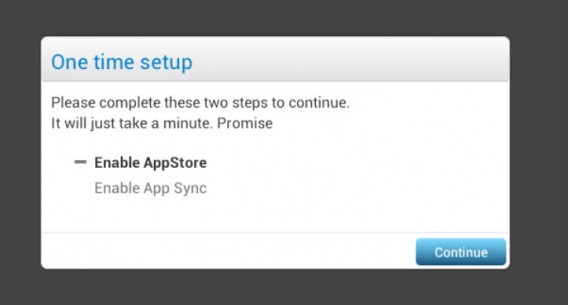
Tienes que añadir una cuenta de Google, que puede ser la misma que uses para Gmail, Youtube y otros servicios Google. Si no tienes ninguna, el programa te ofrece la opción de crearte una con el botón Nueva.
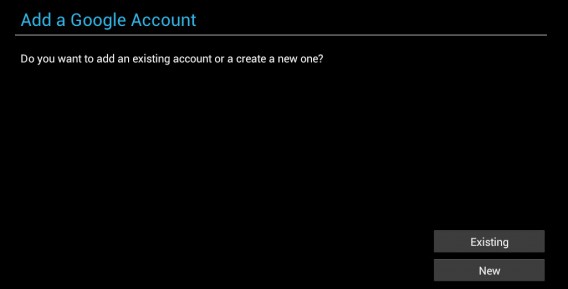
Introduce ahora tus datos de inicio de sesión de Google y sigue hacia delante.

4.- Activa la sincronización de apps
Te aparecerán una serie de ventanas y tú no debes hacer nada más que seguir hacia adelante si así se indica. Además, se te pedirá que inicies sesión otra vez con tu cuenta Google; házlo.

Si quieres, haz que el navegador recuerde tu contraseña.

Si has seguido los pasos anteriores ya has sincronizado tu cuenta Google… ¡Ya queda poco para disfrutar de Clash of Clans!
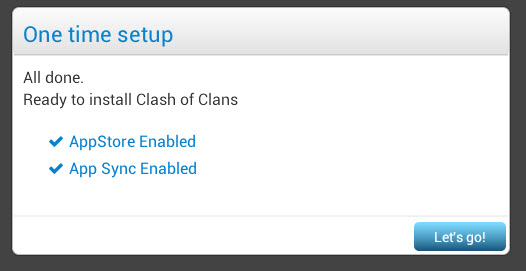
5.- Acepta los términos de servicio
Acepta este disclaimer para seguir adelante. Puedes desactivar el cuadro de abajo si no quieres recibir ofertas de Google Play.
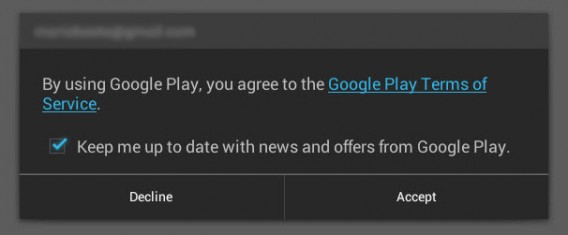
6.- Instala Clash of Clans
Ahora ya puedes acceder a Clash of Clans. Clica en el botón instalar y en el de aceptar permisos para que el juego se instale en tu ordenador.

7.- Abre el juego… ¡Y a disfrutar!
Haz clic en el botón “Abrir” y ya se iniciará una partida en Clash of Clans. ¡Ya puedes empezar a jugar!

También puedes jugar en varios dispositivos
Este tutorial te sirve tanto para iniciar una partida nueva en Clash of Clans como para continuar con una ya existente. Y es que si ya jugabas al juego en tu dispositivo Android tu partida será compartida, siempre que te estés loggeando con la misma cuenta de Google.
Un momento: hago lo que me decís y no me carga el juego, ¿qué puede pasar?
Algunos usuarios nos han contado que no son capaces de cargar Clash of Clans en su PC, pues tras seguir todo el proceso reciben un pantallazo negro u otros errores. Estos errores puede deberse a varias razones.
La razón más habitual es:
– No tienes los drivers de la tarjeta gráfica actualizados a su última versión. Para comprobarlo puedes hacer un chequeo a tu PC, como el que te permite Driver Booster. Aquí te enseñamos a usarlo.
Otras razones por las que puedes recibir errores son:
– No tienes la mínima memoria RAM que necesita BlueStacks para funcionar, 2GB; o tienes el disco duro demasiado lleno: aunque las apps no ocupen tantos MB BlueStacks necesita algunos gigas para funcionar correctamente. Se recomiendan 9GB libres.
– Tienes instalado el antivirus BitDefender. Este no siempre es compatible con BlueStacks, así que si quieres usar BlueStacks deberás desinstalar el antivirus. ¡Pero no dejes a tu PC sin protección! Puedes instalar otros antivirus gratis o de pago que son muy efectivos; en nuestra comparativa puedes encontrarlos.
En teoría la versión de tu sistema operativo Windows NO debería de ser un problema para usar BlueStacks. Este tutorial se realizó con un PC corriendo en Windows 7 y nos confirman que BlueStacks también funciona sin problemas en Windows Vista, XP y 8; para Windows 10 no sabemos aun sí es compatible y en Mac OS no deberías tener inconvenientes.
Si te ha gustado este artículo también te puede interesar…
– Clash of Clans: consejos y trucos
– Pou: Cómo descargarlo, instalarlo y jugarlo en tu PC
Actualización de un artículo original publicado el 18 de febrero de 2014.
Sígueme en Twitter: @mariabaeta